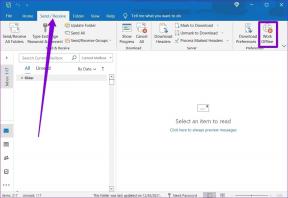Τι είναι η διαδικασία YourPhone.exe στα Windows 10; Πώς να το απενεργοποιήσετε;
Miscellanea / / November 28, 2021
Η Διαχείριση εργασιών των Windows δίνει στους χρήστες μια ματιά σε όλες τις ενεργές και παθητικές διεργασίες (παρασκήνιο) που εκτελούνται στον υπολογιστή τους. Οι περισσότερες από αυτές τις διεργασίες παρασκηνίου είναι απαραίτητες για την ομαλή λειτουργία του λειτουργικού συστήματος Windows και θα παραμείνουν μόνες τους. Ωστόσο, μερικά από αυτά δεν εξυπηρετούν σημαντικό σκοπό και μπορούν να απενεργοποιηθούν. Μια τέτοια διαδικασία που μπορεί να βρεθεί στο κάτω μέρος της διαχείρισης εργασιών (όταν οι διεργασίες είναι ταξινομημένες αλφαβητικά) είναι η διαδικασία YourPhone.exe. Μερικοί αρχάριοι χρήστες υποθέτουν μερικές φορές ότι η διαδικασία είναι ιός, αλλά να είστε σίγουροι ότι δεν είναι.
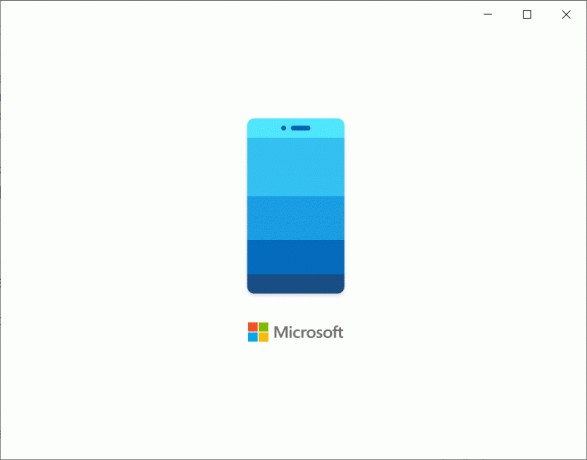
Περιεχόμενα
- Τι είναι η διαδικασία YourPhone.exe στα Windows 10;
- Πώς να συνδέσετε το τηλέφωνό σας με τον υπολογιστή σας
- Πώς να αποσυνδέσετε το τηλέφωνό σας από τον υπολογιστή σας
- Πώς να απενεργοποιήσετε τη διαδικασία YourPhone.exe στα Windows 10
- Πώς να απεγκαταστήσετε την εφαρμογή YourPhone
Τι είναι η διαδικασία YourPhone.exe στα Windows 10;
Η διαδικασία Το τηλέφωνό σας σχετίζεται με μια ενσωματωμένη εφαρμογή των Windows με το ίδιο όνομα. Για αρχή, το όνομα της εφαρμογής είναι αρκετά επεξηγηματικό και βοηθά τους χρήστες να συνδέσουν/συγχρονίσουν το κινητό τους συσκευή, υποστηρίζονται συσκευές Android και iOS, στον υπολογιστή τους με Windows για απρόσκοπτη διασύνδεση συσκευών εμπειρία. Οι χρήστες Android πρέπει να κατεβάσουν το Ο σύντροφος του τηλεφώνου σας Οι χρήστες εφαρμογών και iPhone απαιτούν το Συνέχεια στον υπολογιστή εφαρμογή για τη σύνδεση των αντίστοιχων τηλεφώνων τους στα Windows.
Μόλις συνδεθεί, το τηλέφωνό σας προωθεί όλες τις ειδοποιήσεις του τηλεφώνου στην οθόνη του υπολογιστή του χρήστη και του επιτρέπει να συγχρονίζει φωτογραφίες και βίντεο που βρίσκονται αυτήν τη στιγμή στο τηλέφωνό του με τον υπολογιστή, προβολή και αποστολή μηνυμάτων κειμένου, πραγματοποίηση και λήψη τηλεφωνικών κλήσεων, έλεγχος αναπαραγωγής μουσικής, αλληλεπίδραση με εφαρμογές εγκατεστημένες στο τηλέφωνο, και τα λοιπά. (Ορισμένες από αυτές τις λειτουργίες δεν είναι διαθέσιμες στο iOS). Η εφαρμογή είναι εξαιρετικά χρήσιμη για χρήστες που πηγαινοέρχονται συνεχώς μεταξύ των συσκευών τους.
Πώς να συνδέσετε το τηλέφωνό σας με τον υπολογιστή σας
1. Εγκαθιστώ Η συνοδευτική εφαρμογή του τηλεφώνου σας στη συσκευή σας. Μπορείτε είτε να επιλέξετε να συνδεθείτε χρησιμοποιώντας τον λογαριασμό σας Microsoft είτε να σαρώσετε το QR που δημιουργήθηκε στο βήμα 4 αυτού του σεμιναρίου.

2. Στον υπολογιστή σας, πατήστε το κλειδί Windows για να ενεργοποιήσετε το μενού Έναρξη και να πραγματοποιήσετε κύλιση μέχρι το τέλος της λίστας εφαρμογών. Κάντε κλικ στο Το τηλέφωνό σου να το ανοίξω.
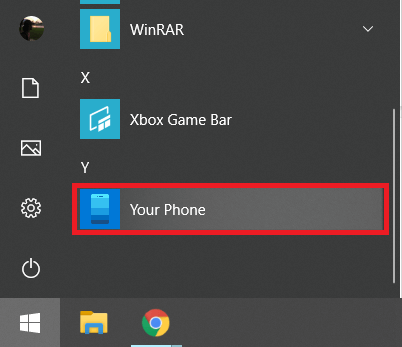
3. Επιλέξτε τι είδους τηλέφωνο έχετε και κάντε κλικ στο Να συνεχίσει.

4. Στην παρακάτω οθόνη, πρώτα επιλέξτε το πλαίσιο δίπλα στο «Ναι, ολοκλήρωσα την εγκατάσταση του Your Phone Companion’ και μετά κάντε κλικ στο Ανοίξτε τον κωδικό QR κουμπί.
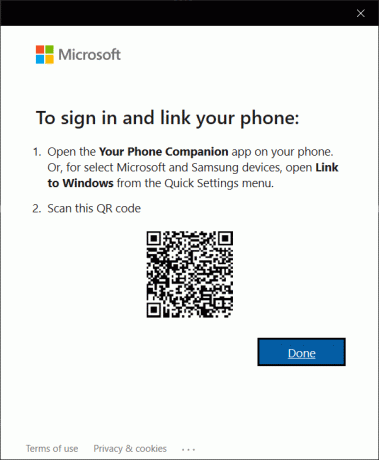
Ένας κωδικός QR θα δημιουργηθεί και θα σας παρουσιαστεί στην επόμενη οθόνη (κάντε κλικ στο Δημιουργία κωδικού QR εάν δεν εμφανίζεται αυτόματα), σαρώστε το από την εφαρμογή Το τηλέφωνό σας στο τηλέφωνό σας. Συγχαρητήρια, η φορητή συσκευή και ο υπολογιστής σας έχουν πλέον συνδεθεί. Παραχωρήστε στην εφαρμογή όλα τα δικαιώματα που απαιτεί στη συσκευή σας Android και ακολουθήστε τις οδηγίες που εμφανίζονται στην οθόνη για να ολοκληρώσετε τη διαδικασία.

Πώς να αποσυνδέσετε το τηλέφωνό σας από τον υπολογιστή σας
1. Επίσκεψη https://account.microsoft.com/devices/ στο πρόγραμμα περιήγησης ιστού που προτιμάτε για επιτραπέζιους υπολογιστές και συνδεθείτε εάν σας ζητηθεί.
2. Κάνε κλικ στο Δείξε λεπτομέρειες υπερσύνδεσμος κάτω από την κινητή συσκευή σας.

3. Αναπτύξτε το Διαχειρίζονται αναπτυσσόμενο μενού και κάντε κλικ στο Αποσυνδέστε αυτό το τηλέφωνο. Στο παρακάτω αναδυόμενο παράθυρο, επιλέξτε το πλαίσιο δίπλα στο Unlike this mobile phone και κάντε κλικ στο Remove.

4. Στο τηλέφωνό σας, ανοίξτε την εφαρμογή Το τηλέφωνό σας και πατήστε στον οδοντωτό τροχό Ρυθμίσεις εικονίδιο στην επάνω δεξιά γωνία.
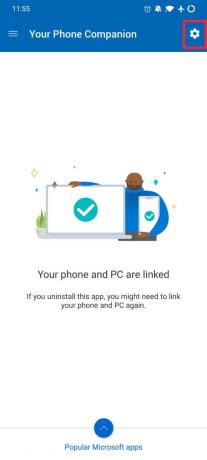
5. Πατήστε Λογαριασμοί.

6. Τέλος πατήστε Αποσύνδεση δίπλα στον λογαριασμό σας Microsoft για να αποσυνδέσετε το τηλέφωνό σας από τον υπολογιστή σας.
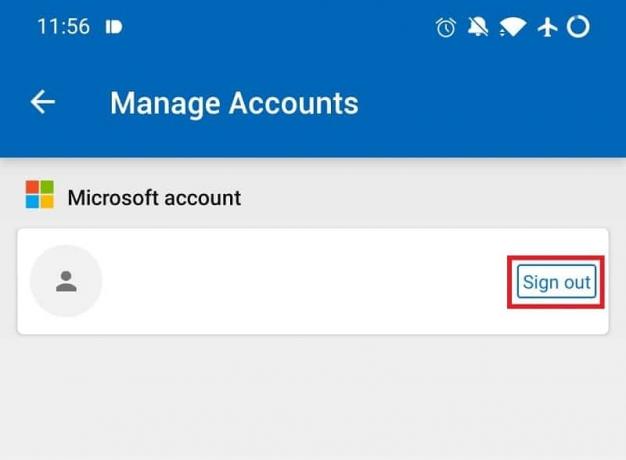
Πώς να απενεργοποιήσετε τη διαδικασία YourPhone.exe στα Windows 10
Δεδομένου ότι η εφαρμογή πρέπει να ελέγχει συνεχώς με το τηλέφωνό σας για τυχόν νέες ειδοποιήσεις, εκτελείται συνεχώς στο παρασκήνιο και στις δύο συσκευές. Ενώ η διαδικασία YourPhone.exe στα Windows 10 καταναλώνει πολύ μικρή ποσότητα ΕΜΒΟΛΟ και την ισχύ της CPU, οι χρήστες που δεν χρησιμοποιούν την εφαρμογή ή αυτοί με περιορισμένους πόρους μπορεί να θέλουν να την απενεργοποιήσουν εντελώς.
1. Πατήστε το πλήκτρο Windows στο πληκτρολόγιό σας για να εμφανιστεί το μενού έναρξης και κάντε κλικ στο εικονίδιο του οδοντωτού τροχού/γρανάζι για να εκκινήστε τις Ρυθμίσεις των Windows.
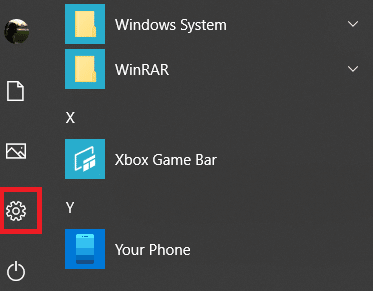
2. Ανοιξε Μυστικότητα Ρυθμίσεις.

3. Χρησιμοποιώντας το μενού πλοήγησης στα αριστερά, μεταβείτε στο Ιστορικό σελίδα ρυθμίσεων εφαρμογών (στην ενότητα Δικαιώματα εφαρμογής).
4. Μπορείτε είτε να περιορίσετε την εκτέλεση όλων των εφαρμογών στο παρασκήνιο είτε απενεργοποιήστε το τηλέφωνό σας κλείνοντας τον διακόπτη του. Κάντε επανεκκίνηση του υπολογιστή και ελέγξτε εάν μπορείτε να βρείτε το yourphone.exe στη Διαχείριση εργασιών τώρα.

Πώς να απεγκαταστήσετε την εφαρμογή YourPhone
Εφόσον το Your Phone είναι μια εφαρμογή που διατίθεται προεγκατεστημένη σε όλους τους υπολογιστές Windows 10, δεν μπορεί να απεγκατασταθεί από κανέναν γενική μέθοδος (η εφαρμογή δεν αναφέρεται στα Προγράμματα και δυνατότητες και στην εφαρμογή και δυνατότητες, το κουμπί απεγκατάστασης είναι γκρι έξω). Αντίθετα, πρέπει να ακολουθηθεί μια ελαφρώς περίπλοκη διαδρομή.
1. Ενεργοποιήστε τη γραμμή αναζήτησης Cortana πατώντας Πλήκτρο Windows + S και πραγματοποιήστε αναζήτηση για Windows Powershell. Όταν επιστρέψουν τα αποτελέσματα αναζήτησης, κάντε κλικ στο Εκτέλεση ως Διαχειριστής στον δεξιό πίνακα.

2. Κάντε κλικ στο Ναί να χορηγήσει όλες τις απαραίτητες άδειες.
3. Πληκτρολογήστε την ακόλουθη εντολή ή κάντε αντιγραφή-επικόλληση στο παράθυρο του Powershell και πατήστε enter για να την εκτελέσετε.
Get-AppxPackage Microsoft. YourPhone -AllUsers | Remove-AppxPackage
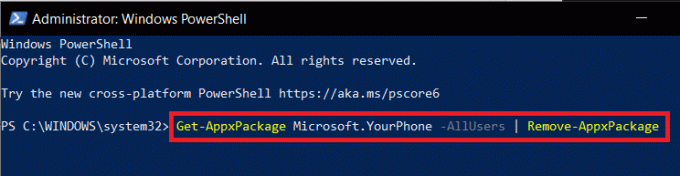
Περιμένετε να ολοκληρωθεί η εκτέλεση του Powershell και, στη συνέχεια, κλείστε το ανυψωμένο παράθυρο. Πραγματοποιήστε αναζήτηση για το τηλέφωνό σας ή ελέγξτε τη λίστα εφαρμογών του μενού Έναρξη για επιβεβαίωση. Εάν ποτέ θέλετε να εγκαταστήσετε ξανά την εφαρμογή, μπορείτε να την αναζητήσετε στο Microsoft Store ή να επισκεφθείτε Αποκτήστε το τηλέφωνό σας.
Συνιστάται:
- Πώς να ρυθμίσετε και να χρησιμοποιήσετε το Miracast στα Windows 10;
- 10 καλύτερες εναλλακτικές λύσεις για τα Windows 10
- Πώς να διορθώσετε την αντιγραφή επικόλλησης που δεν λειτουργεί στα Windows 10
Ελπίζουμε ότι αυτός ο οδηγός ήταν χρήσιμος και μπορέσατε να κατανοήσετε τη σημασία του Διαδικασία YourPhone.exe στα Windows 10 και αν εξακολουθείτε να πιστεύετε ότι η διαδικασία δεν είναι χρήσιμη, μπορείτε εύκολα να την απενεργοποιήσετε. Ενημερώστε μας εάν έχετε το τηλέφωνό σας συνδεδεμένο στον υπολογιστή σας με Windows και πόσο χρήσιμη είναι η σύνδεση μεταξύ συσκευών. Επίσης, εάν αντιμετωπίζετε προβλήματα με την εφαρμογή Your Phone, συνδεθείτε μαζί μας στην παρακάτω ενότητα σχολίων.